Jos olet yksi käyttäjistä, joka kulkee monissa verkoissa, Maxthon on selain, joka on tarkoitettu sinulle, voit lähettää tiedostoja, poistaa tai poistaa yksityisiä tietoja ja tehdä loputtomia muita asioita eri laitteiden ja monien alustojen välillä. vapaa tapa.
Tämä on yksi nopeimmista ja markkinoiden parhaat selaimet ja on yhteensopiva Microsoft Windows-, Mac-, iOS- ja Android-käyttöjärjestelmien kanssa, jotka on kehitetty kokoonpanoilla, jotka tekevät siitä tehokkaamman, nopeamman ja paremmilla toiminnoilla. Siksi sen lataaminen ja myöhempi määritys ovat hyvin yksinkertaisia. Jos olet kiinnostunut aiheesta, liity mukaan.
Huomioita Maxthon-selaimen lataamisesta
- Tämän verkkoselaimen lataamiseksi on otettava huomioon tietyt ehdot:
Periaatteessa tullessaan Maxthonin virallinen sivu huomaat, että ohjelma esittelee sinulle latausvaihtoehdot. Sinun on valittava käyttämäsi ohjelmiston mukaan (Windows, Mac, Android tai iOS).
Toinen vaatimus on ottaa huomioon Maxthon-versio, muista, että ohjelmiston on täytettävä ohjelman spesifikaatiot, eli tietokoneesi on oltava yhteensopiva selaimen version kanssa Maxthon, jonka haluat ladata.
Lataa ja asenna Maxthon-selain Windows- tai Mac-tietokoneisiin
- Ensimmäinen: Sinun on mentävä tämän selaimen viralliselle sivulle www.maxthon.com tietokoneellesi
- Toinen: Paina tai napsauta ilmaista latauspainiketta ja odota, että ohjelman suoritettava paketti latautuu tietokoneellesi.
- Kolmas: Avaa sitten ladattu ohjelma ja jatka selaimen lataamista napsauttamalla suorituspainiketta.
- Neljäs: Seuraava askel on napsauttaa Maxthon-ohjelman painiketta, joka sanoo ”Asenna” ja odottaa asennuksen päättymistä. Lopussa työpöydällä on tietokoneesi pikakuvake.
Maxthon-asennus Windowsissa tai Macissa
Näet esiasetetut kokoonpanot, kun suoritat tämän sovelluksen ensimmäisen kerran. Voit kuitenkin tehdä mukautuksia päänäytön käyttöliittymässä, jos haluat.
Tämän selaimen päänäytöllä voit tehdä muutoksia ja siirtää sivut, joilla on suora pääsy haluamaasi paikkaan. Voit ryhmitellä sivut tai sovellukset luokittain yhteen kansioon optimoidaksesi niiden käytön.
Tietysti sen lisäksi, että voit säätää ja määrittää pääsyjä ja käyttöliittymää päänäytöllä, voit myös tehdä muutoksia ja mukauttaa niitä asetusvalikkonauhan kautta.
Lyhyesti sanottuna Maxthon-verkkoselain on yksi nopeimmista ja yksinkertaisimmista selaimista, joita voidaan käyttää Windows-tietokoneissa tai Macissa, ja sitä pidetään yhtenä nopeimmista, koska sillä on minimalistinen käyttöliittymä.
- Ensimmäinen: Kohteeseen muokata käyttöliittymää napsauta Maxthon-näytössä kolmea palkkia, jotka sijaitsevat selaimen oikeassa yläkulmassa. Siellä näkyy vaihtoehtovalikko, jonka yläosassa on neljä pääpainiketta: Suosikit, historia, lataus ja asetukset.
- Jokainen näistä vaihtoehdoista täyttää toiminnot, joita muilla selaimilla on jo. Asetusvaihtoehdossa saavutat ota mainosten esto käyttöön, valitse kieli, välityspalvelin, avaa työkalut-vaihtoehto, tyhjennä selaustiedot jne.
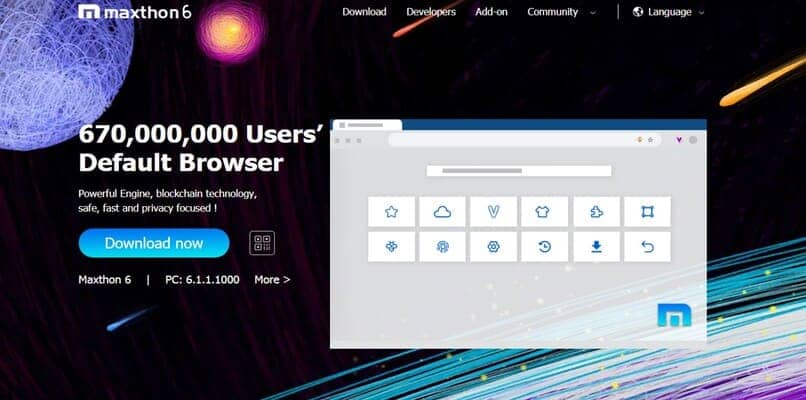
- Toinen: Jatka muiden asetusten tekemistä napsauttamalla ”työkalut” -vaihtoehto mukauttaa selainta. Tämän työkalun avulla ja seuraamalla järjestelmän sinulle osoittamaa alavalikkoa voit vaihtaa näytön teemaa, vaihtaa taustavärejä, säätää pääsivua ja muuta.
- Kolmas: Työkaluvalikossa tai napsauttamalla mutterin muotoista kuvaketta, voit laittaa sovellukset, jotka haluat käyttää suoraan. Tämä on erittäin hyödyllistä, koska kun selainta käytetään, näet näytössä päivittäin käytettävät sovellukset.
Tässä mielessä sillä on myös paljon erilaisia asetusvaihtoehtoja, jotka muilla selaimilla on, sillä on myös paremmin suunnitellut suorat syöttövälineet ja se ei kuluta yhtä paljon järjestelmäresursseja kuin muut, se on melko kevyt ja vie vähän muistia niin paljon RAM-muistia kuin suoritin ja paras ilmainen.